-
u盘装64位win7系统图解教程
- 2017-03-30 03:00:00 来源:windows10系统之家 作者:爱win10
win7 64稳定/安全/快速,u盘装64位win7系统,携带方便,安全性又高,U盘装win764位系统的速度又快,很多人都选择了跟上网络发展的潮流,来学习u盘装64位win7系统教程。那么今天系统之家小编也要成人之美,提供最简单实用的U盘装win764步骤给大家,请看下面的内容。
windows7下载安装64位系统U盘图解教程:
1、把系统镜像中的gho文件解压到U盘GHO目录;

u盘装64位win7系统图解教程图1
2、在电脑上插入U盘,重启按F12、F11、Esc等启动热键选择从U盘启动;

u盘装64位win7系统图解教程图2
3、进入U盘主菜单,选择【02】回车运行PE系统;

u盘装64位win7系统图解教程图3
4、在PE系统中打开【PE一键装机】,保持默认设置,点击安装在C盘,确定;

u盘装64位win7系统图解教程图4
5、执行系统的解压操作,等待完成即可;

u盘装64位win7系统图解教程图5
6、接着自动重启电脑,开始进行win7 64位旗舰版系统的安装;

u盘装64位win7系统图解教程图6
7、安装结束后会启动并进入win7 64位旗舰版系统桌面。
 u盘装64位win7系统图解教程图7
u盘装64位win7系统图解教程图7如上所述,就是关于u盘装64位win7系统图解教程的全部内容了,U盘装win7系统之所以能够取代传统的光盘装系统,是因为U盘装系统不管是给我们的工作还是生活,都带来了非常多的便利与方便,不管是出门旅游还是公事出差,也不用抱着电脑到处飞来飞去了。
猜您喜欢
- 小编教你电脑杀毒软件哪个好用..2018-11-21
- 电脑上怎么截图按什么键2020-07-07
- win10进pe系统操作步骤2016-09-03
- 电脑系统怎么重装win7教程2023-02-14
- 装机版win10 64位系统一键重装方法..2017-04-25
- 3dmark11,小编告诉你3dmark112018-03-14
相关推荐
- XP系统无法响应怎么办 2014-10-20
- 雨林木风win10 32位纯净版系统下载.. 2016-11-12
- IE主页无法修改,小编告诉你IE主页无法.. 2018-01-06
- u盘安装系统分区错误解决办法.. 2017-04-22
- Windows7 64位旗舰版最新下载 2017-04-28
- 笔记本摄像头怎么打开,小编告诉你怎么.. 2018-06-02





 系统之家一键重装
系统之家一键重装
 小白重装win10
小白重装win10
 windows之家Win7 32位纯净版系统下载
windows之家Win7 32位纯净版系统下载 萝卜家园win7旗舰版32位系统下载v1912
萝卜家园win7旗舰版32位系统下载v1912 火狐浏览器(FireFox)17版 v17.0官方版
火狐浏览器(FireFox)17版 v17.0官方版 谷歌浏览器52版本 v52.0.2743.116官方正式版
谷歌浏览器52版本 v52.0.2743.116官方正式版 萝卜家园ghost win8 32位专业版v201703
萝卜家园ghost win8 32位专业版v201703 雨林木风Ghost win10专业版32位下载 v1906
雨林木风Ghost win10专业版32位下载 v1906 老毛桃win7 6
老毛桃win7 6 小白系统ghos
小白系统ghos 魔法猪 ghost
魔法猪 ghost yy电台 v2.0
yy电台 v2.0 萝卜家园Ghos
萝卜家园Ghos 电脑公司ghos
电脑公司ghos QQ2013 Beta3
QQ2013 Beta3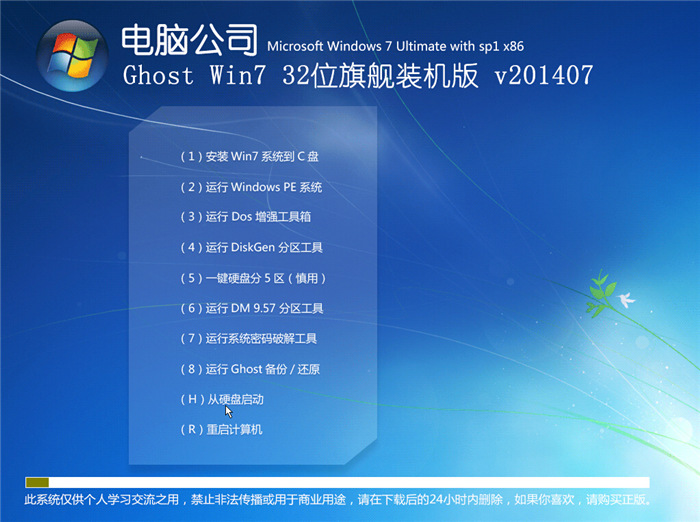 电脑公司_Gho
电脑公司_Gho Internet Exp
Internet Exp 系统之家ghos
系统之家ghos 萝卜家园Ghos
萝卜家园Ghos 万能无线网卡
万能无线网卡 粤公网安备 44130202001061号
粤公网安备 44130202001061号